En WordPress, la página principal es la primera impresión que tus visitantes tendrán de tu sitio web. Aprender cómo poner pagina principal en WordPress correctamente es fundamental para transmitir tu mensaje de manera efectiva. Aquí te explicamos paso a paso cómo poner pagina principal en WordPress.
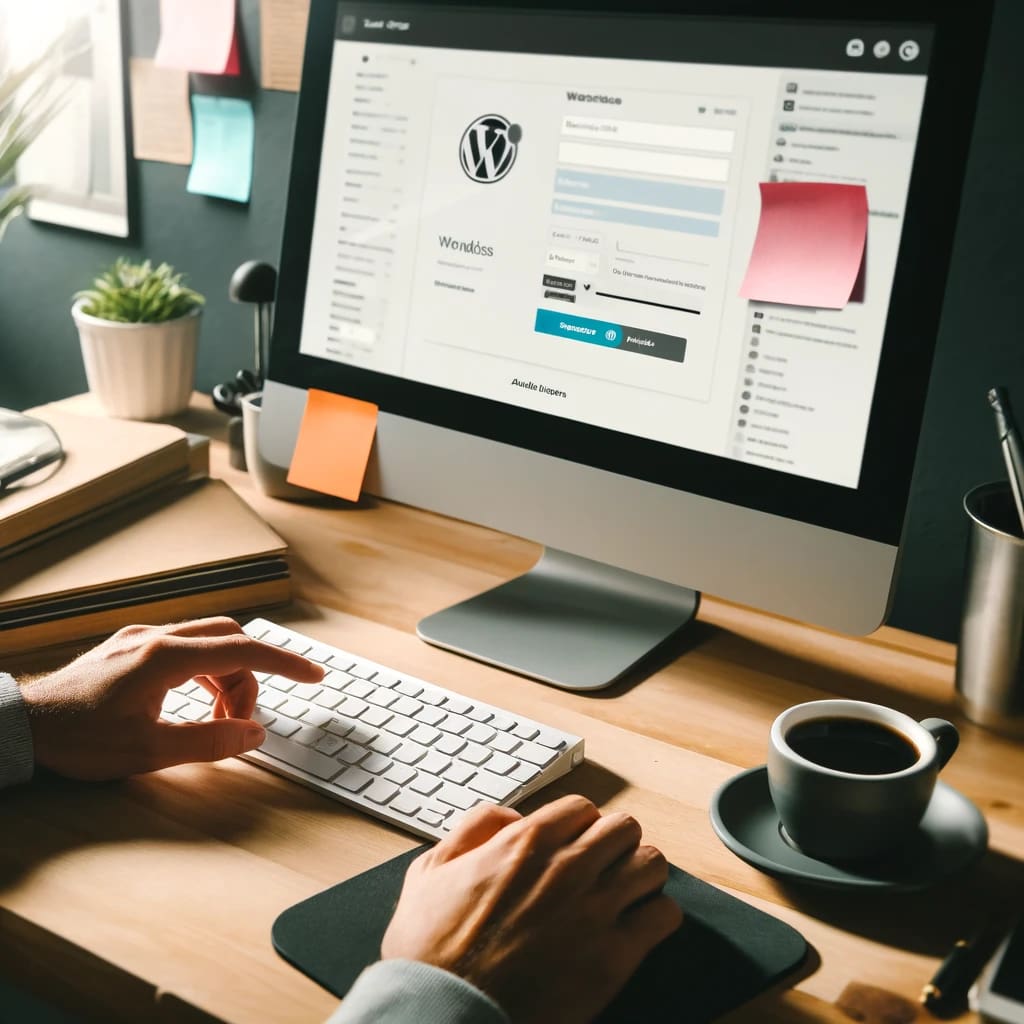
Paso 1: publicar la página de inicio
Antes de establecer tu página de inicio en WordPress, primero necesitas crearla. Aquí te guiamos a través del proceso de creación de tu página principal:
- Ve a la pantalla páginas en tu panel de WordPress: Esta es la sección donde gestionas todas las páginas de tu sitio web. Puedes acceder a ella desde el menú del panel de administración.
- Haz clic en “Añadir nueva página”: Este botón te llevará a la interfaz de creación de páginas, donde puedes comenzar a diseñar tu página de inicio desde cero.
- Asigna un título a tu página: Aquí es donde puedes darle un nombre significativo a tu página de inicio. Por ejemplo, “Inicio” o “Página Principal” son opciones comunes.
- Añade el contenido que desees en tu página: Utiliza el editor de bloques de WordPress para añadir texto, imágenes, videos u otros elementos multimedia que desees incluir en tu página de inicio. Este contenido será lo primero que vean tus visitantes cuando lleguen a tu sitio.
- Publica la nueva página: Una vez que hayas terminado de diseñar tu página de inicio, asegúrate de hacer clic en el botón “Publicar” para que sea visible en tu sitio web.
Aprender cómo poner pagina principal en WordPress atractiva y funcional es crucial para captar la atención de tus visitantes y orientarlos hacia la información más relevante de tu sitio. Utiliza esta oportunidad de cómo poner pagina principal en WordPress para destacar tu marca, mostrar tus productos o servicios principales, como los plugins SEO en wordpress, y guiar a tus usuarios hacia la acción que deseas que realicen.
Paso 2: establecer la página de inicio
Una vez que has aprendido cómo poner pagina principal en WordPress, es hora de establecerla como la página principal de tu sitio web. Aquí te mostramos cómo hacerlo utilizando diferentes métodos:
Cómo poner pagina principal en WordPress desde Ajustes
- Ve a Ajustes → Lectura en la barra lateral izquierda del escritorio del sitio: En esta sección de configuración, puedes controlar cómo se muestra el contenido en tu sitio web, incluida la página de inicio.
- Selecciona “Una página estática” junto a la etiqueta “Tu página de inicio muestra”: Esta opción te permite especificar una página estática como la página principal de tu sitio.
- Elige tu nueva página de inicio en el menú desplegable al lado de “Página de inicio”: Aquí verás una lista de todas las páginas que has creado en tu sitio. Selecciona la página que creaste en el Paso 1 para establecerla como tu página de inicio.
- Haz clic en “Guardar cambios” en la parte inferior de la página: Una vez que hayas seleccionado tu página de inicio, asegúrate de guardar los cambios para que surtan efecto en tu sitio web.
Cómo poner pagina principal en WordPress desde la pantalla Páginas
Si tu tema ya está configurado para usar una página estática como página de inicio, puedes aprender cómo poner pagina principal en WordPress desde la lista de páginas de WordPress:
- Abre tu lista de páginas desde el panel de administración: Navega a “Páginas” en el menú del panel de administración para ver todas las páginas de tu sitio.
- Haz clic en los tres puntos al lado de una página para seleccionar la opción “Establecer como página de inicio”: Esta opción te permite designar una página específica como la página principal de tu sitio.
- Confirma tu elección: Una vez que hayas seleccionado la página que deseas utilizar como página de inicio, confirma tu elección para que los cambios se guarden.
Cómo poner pagina principal en WordPress desde el Personalizador
🔴 ¿Quieres entrar de lleno al Marketing Digital? 🔴
Descubre el Bootcamp en Marketing Digital y Análisis de Datos de KeepCoding. La formación más completa del mercado y con empleabilidad garantizada
👉 Prueba gratis el Bootcamp en Marketing Digital y Análisis de Datos por una semanaEl Personalizador de WordPress también te ofrece la opción en el proceso de cómo poner pagina principal en WordPress:
- Ve a Apariencia → Personalizar desde el panel de administración: Esto te llevará al Personalizador, donde puedes realizar cambios en el diseño y la configuración de tu sitio web.
- Selecciona “Ajustes de la página de inicio”: Dentro del Personalizador, busca la opción de “Ajustes de la página de inicio”, que te permitirá especificar una página estática como tu página de inicio.
- Elige “Una página estática” y selecciona tu nueva página de inicio: Sigue los mismos pasos que se describen en el método anterior para seleccionar tu página de inicio desde el menú desplegable.
- Guarda los cambios: Una vez que hayas configurado tu página de inicio, no olvides hacer clic en “Guardar cambios” para aplicar tus selecciones.
Establecer correctamente tu página de inicio es fundamental para asegurarte de que tus visitantes vean el contenido más relevante cuando lleguen a tu sitio web. Sigue estos pasos para garantizar una experiencia de usuario coherente y atractiva en tu sitio.
Si tu página de inicio ha desaparecido, es posible que hayas cambiado de temas en wordpress y añadido contenido de demostración. No te preocupes, puedes encontrar tu antigua página en “Páginas → Borradores” y seguir los pasos anteriores para volver a establecerla.
Ahora que sabes cómo establecer tu página de inicio en WordPress, ¡puedes darle a tu sitio web la mejor primera impresión posible! ¿Quieres aprender más sobre WordPress y cómo crear sitios web impresionantes? Aprende, entre otras cosas, a establecer la configuración SEO en WordPress con RankMath, elementos clave de la navegación intuitiva, entre muchas otras cosas. ¡Únete a nuestro Bootcamp en marketing digital de KeepCoding y conviértete en un experto en tecnología web! ¡Cambia tu vida y hazte un profesional del sector IT!







